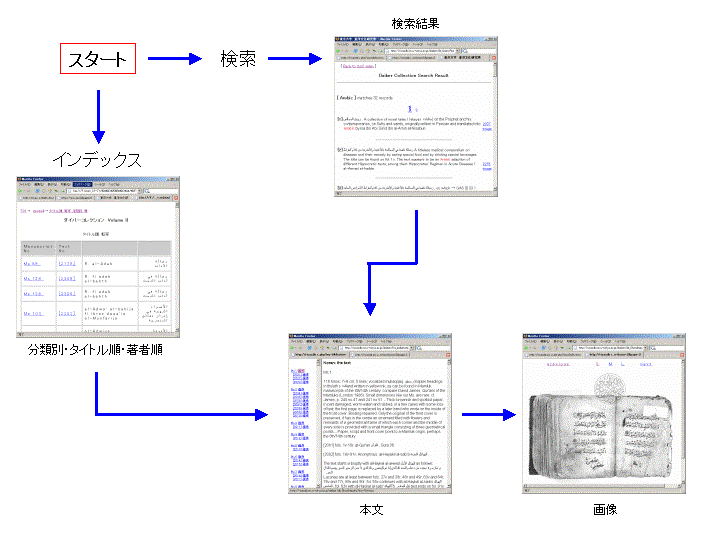
このデータベースは、テキストと画像からなっています。
ご覧になりたい部分へ行くつくには2通りの方法があります。検索からとインデックスからです。その構造を下図に示します。
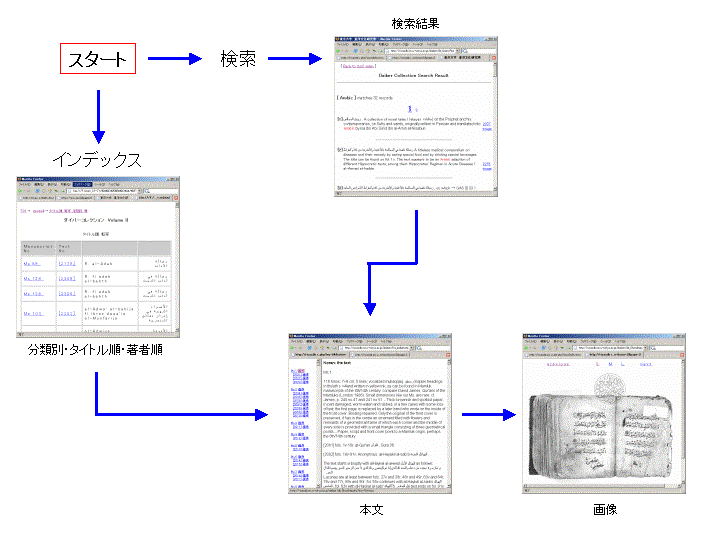
検索語を入力し、『SEARCH』ボタンをクリックします。アラビア文字でもラテン文字でも 検索できます。
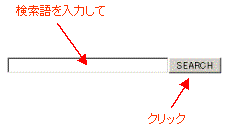
このとき大文字小文字は区別されません。arabic で検索しても、Arabic で検索してもかまいません。 また符合付きのラテン文字も、符号有無を無視して検索することができます。Göttingen でも、Gottingen でも同じ結果になります。
マッチした語句は赤字になって表示されます。ただし赤字になって表示されるのは、大文字小文字、符号有無も含めて正確に一致した文字だけです。例えば arabic で検索した場合、マッチした部分のうち arabic は赤字になりますが、Arabic は赤字になりません。
検索結果は、下記のようにマッチした部分とその前後数行が表示されます。またその右側には、カタログ本文の該当するテキストNo.へのリンク、また本文該当場所の画像へのリンクが表示されます。
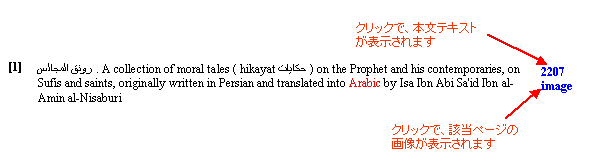
検索結果右の番号部分をクリックすると、下記のようにカタログ本文が表示されます。
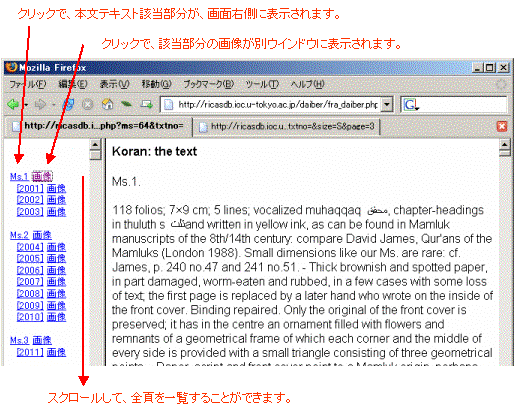
本文を表示させてから『画像』をクリック、または検索結果右の image と書かれた部分をクリックしますと、下記のように現物の画像が表示されます。
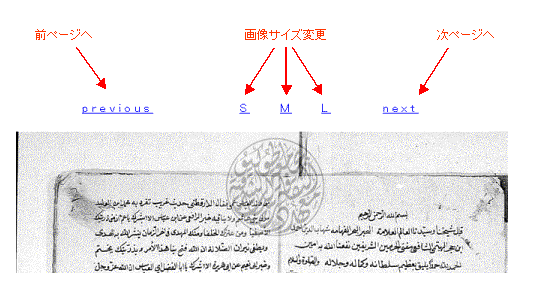
ページ移動や、画像の大きさを変更することができます。
もし画像が表示されない場合は、ページ最下段に『画像が表示されないときはここをクリック』、というリンクがありますのでクリックしてみて下さい。特にLサイズはファイル形式が tiff になっていますので、ブラウザによってはうまく表示されない場合があります。
下記のインデックスがあります。
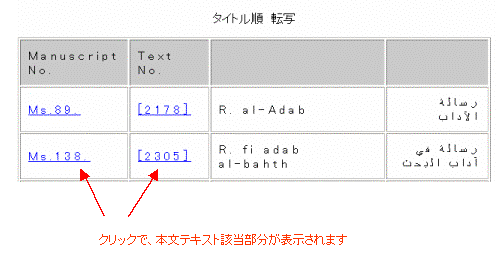
リスト中の Manuscript No. あるいは Text No. をクリックすると、下図のようにカタログ本文のその場所が表示されます。
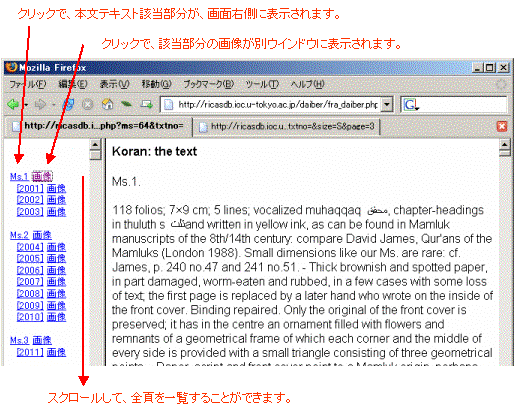
Ms...で示されたマニュスクリプト番号、あるいは [ ] で囲まれたテキスト番号をクリックしますと、該当のテキスト本文が右側に表示されます。
また、『画像』をクリックすると、下図のように現物を撮影した画像が表示されます。
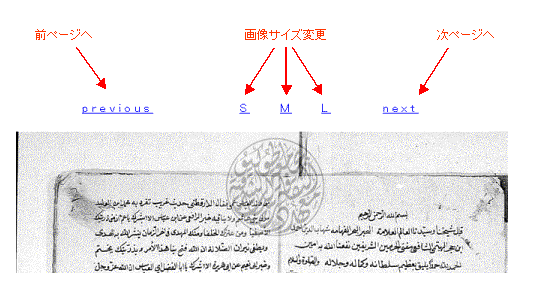
ページ移動や、画像の大きさを変更することができるのは、検索の項目でご説明したとおりです。
本データベースは、Windows、Macともに、Safari、Firefox、Netscape、IEの最新バージョンで基本的な動作は確認しております。もしお使いのブラウザでうまく表示されない場合は、下記リンクより最新のものダウンロードしてお試し下さい。
| Windows | Mac |
(以上)